
Mục lục:
- Tác giả John Day [email protected].
- Public 2024-01-30 13:35.
- Sửa đổi lần cuối 2025-01-23 15:15.
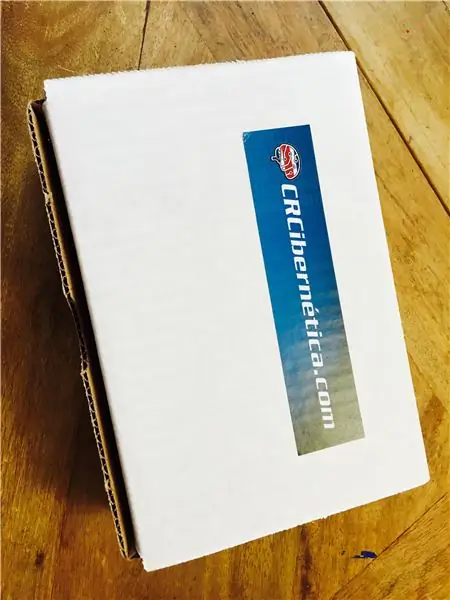
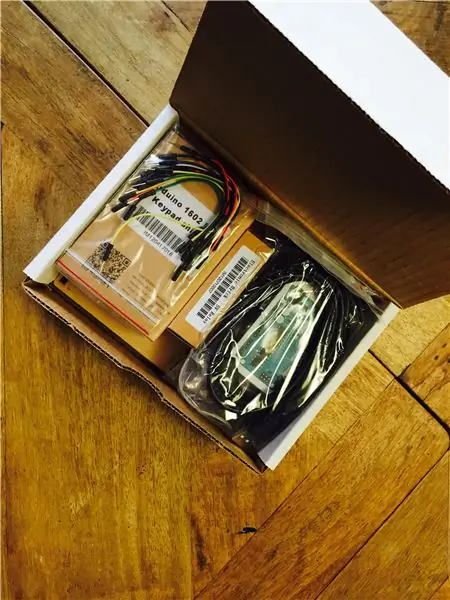

El Kit de CRCibernética, es un kit de menor costo para iniciar con Arduino. Además incluye los cảm biến y actuadores (servos, leds, vv) que son másELECTsantes para proyectos. El Kit bao gồm:
- Arduino Uno - R3
- bảng mạch bánh mì khác nhau
- Breadboard (8,3 x 5,5 cm)
- LED - RGB y PTH 5MM Clear (1 LED RGB)
- Buzzer
- potenciómetro10K con tía tô
- TMP36 - cảm biến de temperatura
- Động cơ servo TowerPro SG-92R
- botónes y chuyển đổi
- Cáp de breadboard
- Rơle de 5V
- Cảm biến de inclinación
- Fotoresistor (cảm biến de luz)
- Cáp USB A đến B
- Bàn phím LCD 1602
- Đèn LED rojos, verdes, azules y amarillos
- Resistencias de 330 và 10K
Para cada una tensremos un Có thể dạy được. Por el momento dejemos todo listo para empezar
Bước 1: Colocar El Breadboard En El Soporte


El soporte trae pre-marcado donde colocar el Arduino y donde colocar el breadboard. Quitar el papel de la parte de atrás del breadboard, para pegarlo al soporte, como se muestra en la foto.
Bước 2: Colocar El Arduino En El Soporte



Con los tornillos que vienen en el kit, Atornillar el arduino al soporte, como se indica en las fotos
Bước 3: Descargar El Arduino IDE
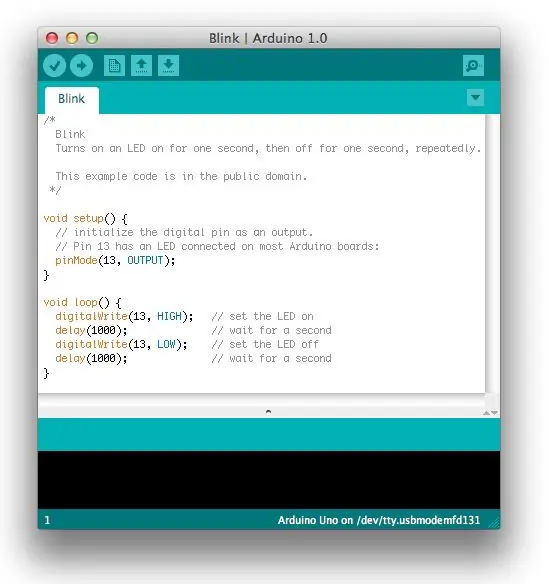
El Arduino IDE, es el phần mềm hàng đợi sử dụng chương trình El Arduino. Se puede descargar grátis en la página de Arduino, o directamente en el siguiente link, Arduino IDE
Siga las Guiducciones de instalación que se indican allí para cada sistema operativo
Bước 4: Conectar El Arduino a La Computadora

Cáp Conecte el USB del Arduino a la computadora, como se muestra en la foto.
Bước 5: Seleccionar Arduino Y Puerto
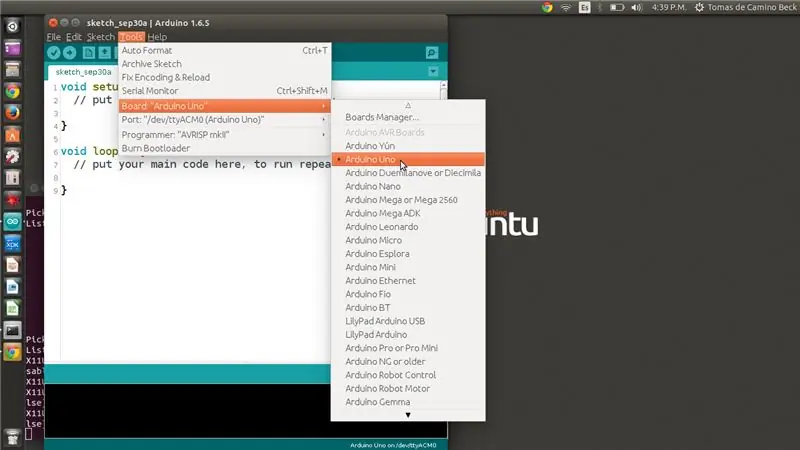
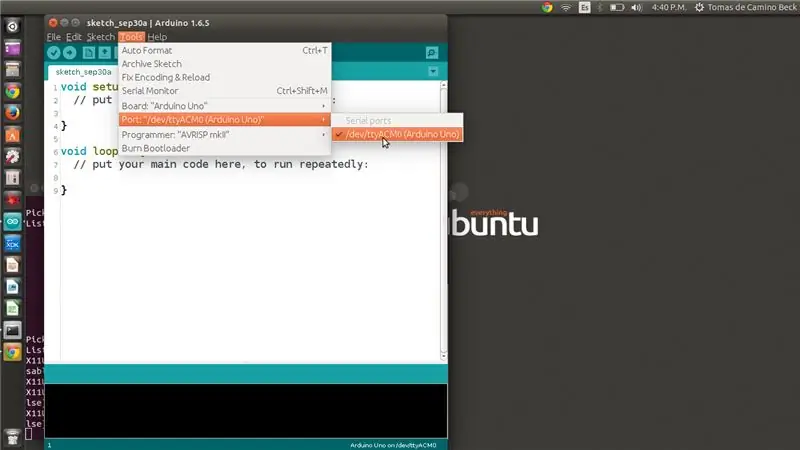
Al abrir el Arduino IDE, en donde dice "Tools" o "Herramientas", ir a la opción "Board" o "Placa" y de allí seleccione Arduino UNO (es la opción seleccionada por defecto). Luego seleccione el puerto en el menú "Tools", y allí "Port" o "Puerto", en Windos aparece como COMx, donde x puede ser cualquier número dependiendo donde conectó el arduino.
Bước 6: Prueba "Nháy mắt"
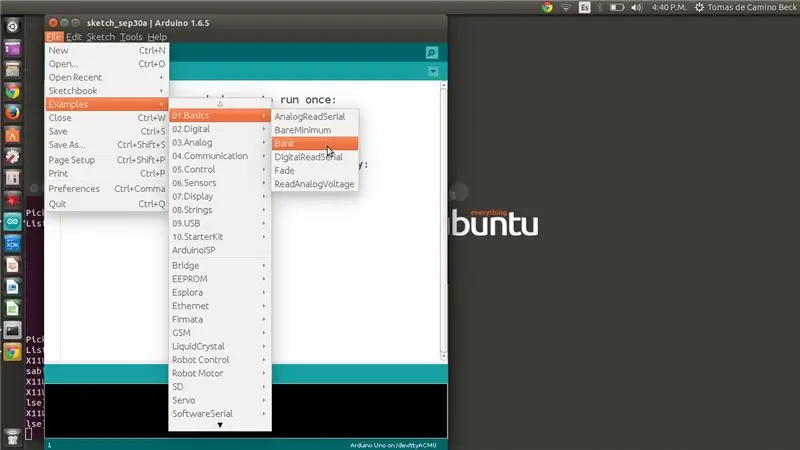
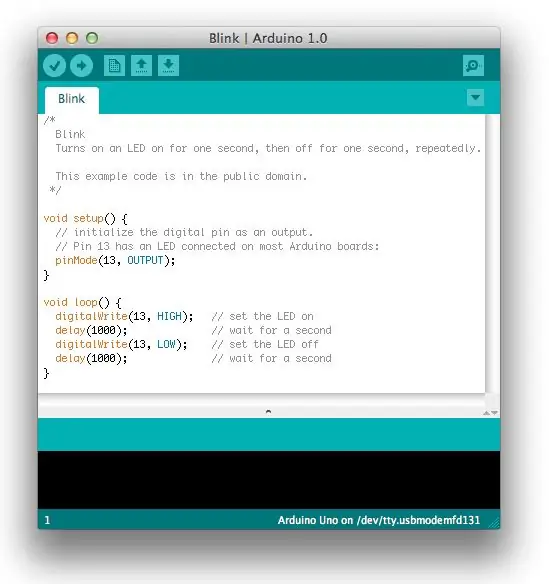

Cargue el código "Blink" de la sección de ejemplos. Esto lo encuentras en el menú "Tập tin", luego "Ví dụ" y luego "01 Khái niệm cơ bản" y allí "Blink" como se muestra en la figura. Carga el programma al Arduino, presionando el botón que tiene la flecha hacia la derecha. El Arduino IDE, cargará el programma Blink al Arduino, y luego indicará "Tải lên xong" o "Carga Completa".
El resultado es el Led en el Arduino que está marcado en la lasa de Arduino, parpadeando cada segundo, como se ve en la foto.
Este programma nos asegura que todo está funcionando bien, así que felicidades, estamos listos para hacer proyectos.
Bước 7: Escribeir Código, Sensores Y Actuadores
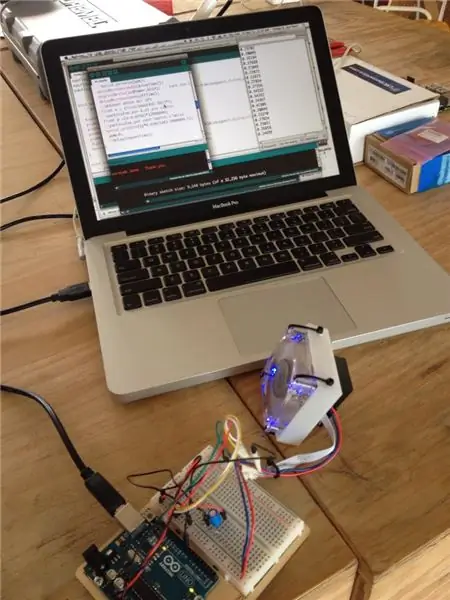
Pra trabajar Arduinos hay que programarlos. Acá hay una guía de inicio:
Primer hasdigo de Arduino
Acá hay una lista de Givingable para cada componente del Kit:
- Conectar un Led y las Resistencias
- Dimmer con un potenciómetro y un đã dẫn
- Sê-ri Temperatura y lectura
- Cảm biến de luz y divisor de voltaje
- Servo motor controlado bởi luz
- Pantalla LCD
- Cadena de LED
- Botones para sonar el buzzer
- Cảm biến de inclinación y servo
- Retrogames con pantalla OLED (para kit que trae esa pantalla)
Estos Contenidos son parte de los desarrollos abiertos de la Fundación Costa Rica para la Innovación www.funcostarica.org
Đề xuất:
Loa Bluetooth di động - MKBoom DIY Kit: 5 bước (có hình ảnh)

Loa Bluetooth di động | MKBoom DIY Kit: Xin chào tất cả các bạn! Thật tuyệt khi trở lại với một dự án loa khác sau một thời gian dài nghỉ ngơi. Vì hầu hết các bản dựng của tôi đều yêu cầu khá nhiều công cụ để hoàn thành, nên lần này tôi quyết định chế tạo một chiếc loa di động bằng một bộ phụ kiện mà bạn có thể mua dễ dàng. Tôi nghĩ rằng nó
Đánh giá Elegoo Super Started Kit Uno R3: 4 bước

Đánh giá về Elegoo Super Started Kit Uno R3: Vài ngày trước Elegoo gửi cho tôi bộ Super Starter Kit này để thử nghiệm. Vì vậy, chúng ta hãy xem những gì bên trong. Khi mở chiếc hộp nhỏ gọn này, chúng ta có thể thấy rất nhiều thứ. Trên trang bìa có một chỉ mục với tất cả các thành phần. Bên trong, chúng tôi có một tấm thiệp cảm ơn với tất cả
Raspberry Pi Web Stream Kit - Phần 1: 5 bước

Raspberry Pi Web Stream Kit - Phần 1: Đây là một bộ máy ảnh đơn giản nhưng hơi xấu xí mà tôi đã tổng hợp lại để hỗ trợ các sự kiện của trường, chẳng hạn như giải đấu vòng loại FIRST LEGO League. Mục đích là cho phép một bộ phụ kiện nhỏ lẻ sẽ cung cấp 4 luồng web cho một máy tính bên ngoài. Không
Động cơ bước Điều khiển động cơ bước Động cơ bước - Động cơ bước như một bộ mã hóa quay: 11 bước (có hình ảnh)

Động cơ bước Điều khiển động cơ bước Động cơ bước | Động cơ bước như một bộ mã hóa quay: Có một vài động cơ bước nằm xung quanh và muốn làm điều gì đó? Trong Có thể hướng dẫn này, hãy sử dụng động cơ bước làm bộ mã hóa quay để điều khiển vị trí của động cơ bước khác bằng vi điều khiển Arduino. Vì vậy, không cần phải quảng cáo thêm, chúng ta hãy
Pixel Kit chạy MicroPython: Các bước đầu tiên: 7 bước

Pixel Kit Running MicroPython: First Steps: Hành trình khám phá toàn bộ tiềm năng của Kano's Pixel bắt đầu bằng việc thay thế phần mềm cơ sở của nhà máy bằng MicroPython nhưng đó mới chỉ là khởi đầu. Để viết mã trên Pixel Kit, chúng ta phải kết nối máy tính của mình với nó. Hướng dẫn này sẽ giải thích những gì
